
ايميل موقع ياهو!، المعروف أيضًا باسم ياهو البريد، هي خدمة البريد الإلكتروني المجانية التي تقدمها Yahoo! تقدم لمستخدميها. إنها واحدة من أكثر المواقع استخدامًا في العالم جنبًا إلى جنب مع الآخرين مثل Outlook أو بريد جوجل. في هذا المنشور سنقوم بتحليل الطرق المختلفة الموجودة ل أدخل بريد ياهو بطريقة بسيطة. إذا كنت بالفعل من مستخدمي Yahoo! البريد ، ربما تعرف بالفعل بعضًا منهم. إذا كنت لا تزال لا تستخدم هذه الخدمة ، فربما ما سنخبرك به سيقنعك بالبدء في القيام بذلك.
تم إنشاء هذه الخدمة من قبل ديفيد فيلو y جيري يانغ مرة أخرى في عام 1997. كان نجاحها شبه فوري ، وعلى الرغم من المنافسة الشديدة من خوادم البريد الأخرى ، فإن Yahoo! لا تزال رقم واحد في الولايات المتحدة وهي من بين أفضل 3 في جميع أنحاء العالم.
في عام 2007 ، كانت خدمة البريد الإلكتروني الخاصة بـ Yahoo! تم تحديثه ، وعرضه لأول مرة لمستخدميه بريد "غير محدود" ، مع 10 ميغا بايت من التخزين لكل حساب. هناك أيضًا بعض خيارات الدفع الإضافية ، مثل زيادة سعة التخزين أو خمسة عناوين بريد إلكتروني مخصصة واسم مجال ، من بين أشياء أخرى.
الميزة الكبيرة التي تقدمها Yahoo! البريد فيما يتعلق بمنافسيه هو بساطته ، لأنه كذلك سهل الاستخدام للغاية. كما يشرح له نجاح لكونها واحدة من أولى الخدمات من هذا النوع التي تم تقديمها بشكل كبير لمستخدمي الإنترنت من جميع أنحاء العالم. في تلك السنوات الأولى ، فتح الكثيرون حسابات بريدهم الإلكتروني في Yahoo! وقد ظلوا مخلصين لهذه الخدمة ، دون تجربة الآخرين. من ناحية أخرى ، يجب أن نبرز بعض العناصر أو المحتوى المضاف الذي يقدمه ، والذي يستحيل العثور عليه في منافسيه الرئيسيين ، مثل Yahoo Answers.
سجّل الدخول أو أدخل Yahoo! Mail
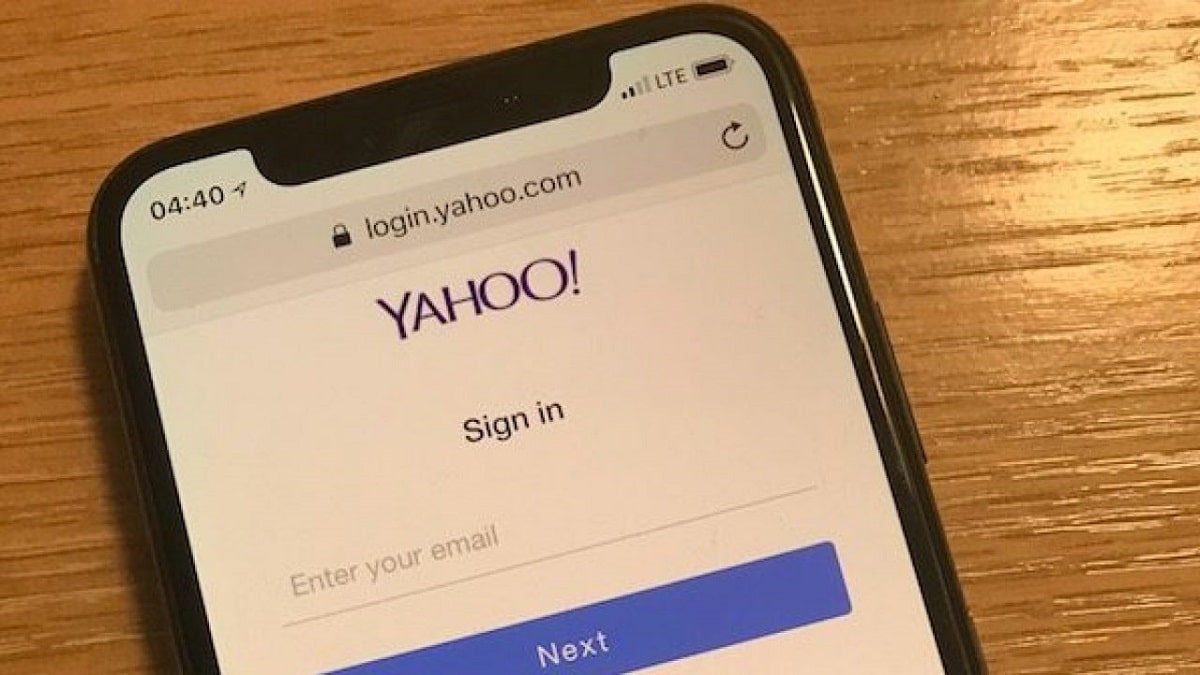
أدخل البريد ياهو! هذه هي الخطوات التي يجب اتباعها
إذا كان لديك حساب بريد إلكتروني مع هذه الخدمة ، فأنت تعلم بالفعل أن إدخال Yahoo! سهل جدا. بالنسبة لأولئك الذين ليس لديهم واحدة حتى الآن ، ما عليك سوى اتباع الخطوات التالية:
- بادئ ذي بدء ، عليك الوصول إلى صفحة تسجيل الدخول إلى بريد Yahoo! بريد الالكتروني، اكتب في المتصفح العنوان التالي: https://login.yahoo.com/.
- أسفل نص "يسجل دخول"نكتب عنوان بريدنا الإلكتروني (xxxxx@yahoo.com أو xxxxx@yahoo.es) ونضغط على الزر "التالى".
- أخيرًا ، نقدم كلمة المرور الخاصة بنا ونقوم بإدخال بريدنا بالضغط على زر تسجيل الدخول.
من خلال هذه الخطوات الثلاث البسيطة ، سنتمكن من الدخول إلى Yahoo Mail والاستمتاع بجميع المزايا التي توفرها خدمة البريد الإلكتروني هذه. ما تم شرحه أعلاه يعمل أيضًا على الدخول من تطبيق الهاتف المحمول.
أدخل البريد ياهو! من Android أو iOS

تطبيق رسمي ياهو! البريد للهواتف المحمولة
طريقة أسهل للوصول إلى Yahoo! من الهاتف الذكي قم بتنزيل التطبيق الرسمي. بهذه الطريقة ، يمكننا تسجيل الدخول بشكل مريح وتلقي الإخطارات في كل مرة يصل فيها بريد إلكتروني جديد. لدخول ياهو! البريد من Android أو iOS ، ما عليك سوى اتباع الخطوات التالية:
- بادئ ذي بدء ، عليك تنزيل التطبيق. هنا روابط ل أندرويد وإلى آيفون.
- بعد التنزيل ، نفتح التطبيق لتسجيل الدخول إلى بريدنا.
- ثم نضغط على الزر "تسجيل الدخول باستخدام Yahoo".
- نكتب عنوان البريد الإلكتروني لدينا والصحافة "التالي".
- ثم يُطلب منا كلمة المرور ، والتي نقدمها ونتحقق من صحتها "يسجل دخول".

هل فقدت كلمة المرور للدخول إلى Yahoo Mail؟ هذا هو ما يجب عليك القيام به
إذا فقدنا كلمة المرور الخاصة بنا لـ Yahoo! أو لا يمكننا تذكر ذلك ، فمن الواضح أننا لن نتمكن من الوصول إلى خدمة البريد الإلكتروني الخاصة بك أيضًا. ومع ذلك، هذا إنها ليست مشكلة غير قابلة للحل. إنه شيء يحدث مع بعض التردد ومن أجله ياهو! صممت حلا. هذا ما يجب فعله في هذه الحالات:
- للبدء نذهب إلى الصفحة الرئيسية ياهو! بريد الالكتروني، اكتب في المتصفح العنوان: https://login.yahoo.com/.
- كما في القسم السابق ، سنكتب أيضًا عنوان بريدنا الإلكتروني أسفل نص "يسجل دخول" وسنضغط على الزر "التالى".
- الآن ، في الخطوة التي يتعين عليك فيها إدخال كلمة المرور لحسابك ، انقر فوق الزر "لقد نسيت كلمة المرور".
- إذا قمنا بتعيين ملف البريد الإلكتروني للاسترداد، ياهو! سوف ترسل إلينا مفتاح حساب لاستعادة كلمة المرور.
- إذا لم يكن لدينا أي بريد إلكتروني للاسترداد (أو إذا فقدنا الوصول إليه أيضًا) ، فانقر فوق الخيار "لا يمكنني الوصول إلى عنوان البريد الإلكتروني هذا".
ثم ، مهما كان الخيار الذي تم اختياره ، عليك فقط اتباع التعليمات.
قم بتغيير كلمة مرور بريد Yahoo!

كيفية الدخول إلى بريد Yahoo
لمزيد من الأمان ، يُنصح بتغيير كلمة مرور Yahoo! بين الحين والآخر. للقيام بذلك ، يجب عليك أولاً تسجيل الدخول واتباع الخطوات التالية:
- بعد تسجيل الدخول ، نذهب إلى القائمة "ضبط"، والتي سنجدها في الزاوية اليمنى العليا.
- هناك نضغط على "حسابي".
- في الصفحة التالية ننتقل إلى علامة التبويب "أمن الحساب".
- بعد ذلك ، ستتم مطالبتنا بكلمة المرور الحالية. بعد إدخاله ، سنستخدم الخيار "تغيير كلمة المرور".
- الآن كل ما عليك فعله هو كتابة كلمة المرور الجديدة وتأكيد الإجراء بالضغط "يكمل".
بهذه الطريقة ، سنقوم بتطبيق كلمة مرور جديدة على بريدنا الإلكتروني ، ونكتسب الأمن والهدوء. يوصي خبراء الأمن السيبراني بتكرار هذه العملية مرتين على الأقل في السنة.
في كثير من الأحيان ، عند تنفيذ أي من الإجراءات التي قمنا بتفصيلها في هذا المنشور ، قد تظهر رسالة تحقق لتثبت أنك لست روبوتًا. لا يوجد شيء مريب حول هذا. في الواقع ، إنه نظام تستخدمه Yahoo للتأكد من أننا أناس حقيقيون ، من لحم ودم ، نحاول الوصول إلى الحساب المعني وليس خوارزمية كمبيوتر. عندما تظهر رسالة الأمان ، فقط ضع علامة في المربع "أنا لست روبوتًا" وتواصل.
مزايا امتلاك حساب بريد Yahoo!
في حين أنه من الصحيح أن Google تقدم لمستخدميها الكثير من الخدمات الإضافية عند إنشاء حساب Gmail ، فمن الإنصاف القول إن Yahoo تقدم أيضًا هذه المزايا والعديد من المزايا الأخرى. هذه هي بعض منها:
- بحث ياهو، أقل شهرة من Google ولكنها فعالة جدًا.
- إجابات ياهو، منصة لطرح الأسئلة والإجابة والتعرف على مجالات المعرفة المختلفة. لديها ملايين المستخدمين حول العالم.
- أقسام المالية والرياضة وما إلى ذلك. داخل البوابة.
- ياهو موبايل، حيث يتم تجميع سلسلة من التطبيقات المصممة حصريًا للأجهزة المحمولة التي تعمل بنظام Android أو iOS.
- وأخيرًا وليس آخرًا ، لا شيء أقل من 1 تيرابايت (1.000 جيجا بايت) من المساحة المتوفرة لبريدنا.